7 Soluções para resolver falhas de sincronização de contatos do iCloud
Seus contatos do iCloud não estão sincronizando e você procura uma boa solução? Leia este artigo e saiba como resolver os problemas de sincronização de contatos do iCloud para o iPhone.
Feb 01, 2023 • Arquivado para: Transferir Celular para Outro • Soluções comprovadas
Sendo usuários do sistema iOS, todos vocês devem estar cientes do serviço iCloud e dos frequentes problemas de sincronização. Muitas vezes ocorrem erros ao acessar contatos de outro dispositivo logo após uma atualização do sistema. Assim, se os contatos do seu iPhone não sincronizam com o iCloud, temos aqui as melhores soluções. No entanto, primeiro você deve entender as razões que impedem a sincronização dos contatos para o iCloud.
Você pode seguir estes truques simples no seu dispositivo iOS para corrigir o problema de sincronização dos contatos do iCloud.
- Primeiro, confirme se o servidor do iCloud está ativo.
- Certifique-se de que iniciou sessão com o mesmo ID Apple em todos os dispositivos.
- Verifique a estabilidade da rede.
- Termine a sessão do iCloud no dispositivo iOS e faça login novamente.
- Por último, reinicie o dispositivo e volte a iniciar sessão com o mesmo ID Apple.
De forma geral, as dicas apresentadas acima resolvem os problemas de sincronização de contatos do iCloud. No entanto, se o problema persistir, avance para as soluções apresentadas abaixo.
Parte 1: Soluções práticas para corrigir o problema de sincronização dos contatos do iCloud
1.1 Desative e ative novamente a sincronização de contatos nos Ajustes do iPhone
A solução mais fácil para corrigir os problemas de sincronização dos contatos do iPhone com o iCloud é ativar e desativar a sincronização dos contatos nas configurações do dispositivo. Observe que esse processo varia conforme a versão do iOS.
iOS 10.3 ou mais recente
- Abra o aplicativo Ajustes.
- Toque em iCloud e termine a sessão.
- Volta a iniciar sessão e desative e ative novamente a sincronização de contatos.
iOS 10.2 ou anterior
- Abra o aplicativo Ajustes.
- Toque em iCloud e encontre a seção de contatos.
- Se a opção dos contatos está ativada, desative-a durante alguns segundos. Se a opção já está desativada, toque para ativá-la.
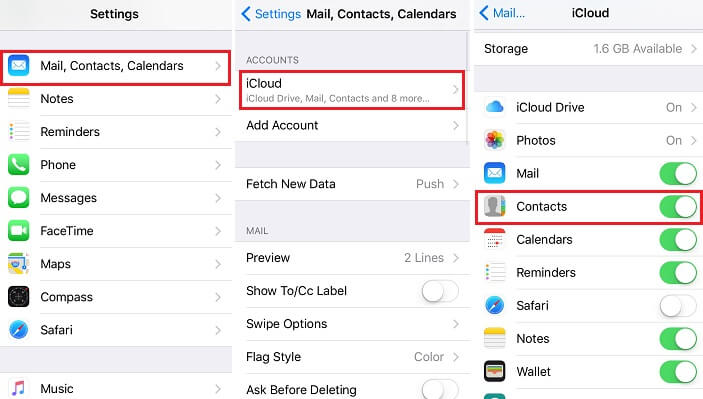
1.2 Desmarque todas as contas de terceiros
Sabemos que o iCloud atualiza automaticamente as informações. Portanto, verifique se suas informações estão no iCloud ou em outras contas, como Google ou Yahoo. Nesse caso, configure o iCloud como conta padrão. Siga as etapas abaixo para desmarcar contas de terceiros e corrigir os problemas de sincronização de contatos do iCloud.
Abra o aplicativo Contatos no dispositivo iOS > Toque em Grupos, no canto superior direito > Desmarque todas as contas de terceiros, como Yahoo ou Gmail > Selecione o iCloud e confirme > Desligue o dispositivo e aguarde > Em seguida, ligue o dispositivo novamente.
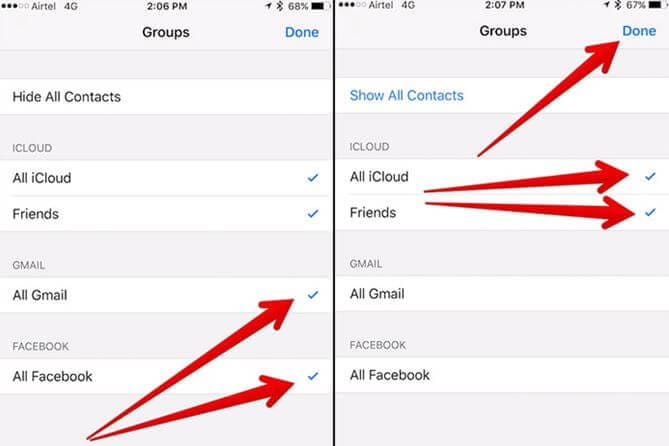
1.3 Defina o iCloud como conta padrão
Defina o iCloud como a conta padrão para seus contatos. Este é um método bastante fácil, com apenas 3 passos a seguir. Vá para Ajustes > Contatos > Toque em Conta Padrão > Selecione o iCloud.

1.4 Verifique a conexão com a Internet
Para sincronizar contatos com o iCloud, é necessária uma rede Wi-Fi ou de dados celulares. Uma boa conexão com a Internet é extremamente importante para a sincronização dos contatos. Portanto, é imperativo que você verifique se o seu iPhone está conectado. Se você tem uma boa conexão mas o problema persiste, tente redefinir as configurações de rede no iPhone. Vá em Ajustes > Geral > Redefinir > Redefinir Ajustes de Rede.
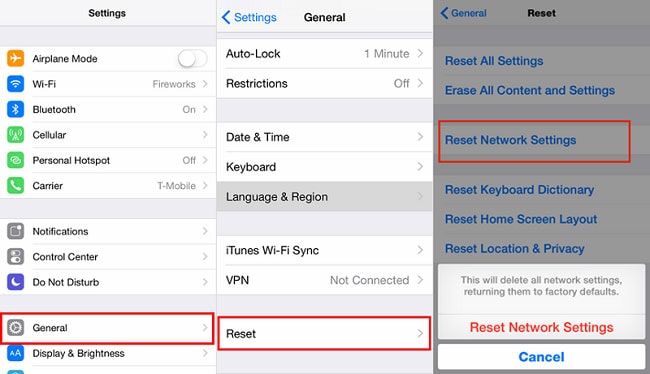
Nota: Verifique se o problema de sincronização ainda persiste. Em caso positivo, avance para a próxima solução.
1.5 Verifique o armazenamento livre do iCloud
A Apple oferece apenas 5 GB de armazenamento gratuito para os usuários do iCloud. Se o seu armazenamento do iCloud estiver cheio, você não poderá sincronizar mais dados. Para verificar o armazenamento disponível no iCloud, toque em Ajustes > [seu nome] > iCloud. Além disso, o iCloud tem uma restrição e permite sincronizar apenas cerca de 50.000 contatos.
1.6 Atualize o iOS do iPhone
Certifique-se de que o sistema iOS do seu iPhone está atualizado. As atualizações da Apple resolvem muitos erros e problemas de vírus. É possível que a falha de sincronização dos contatos do iPhone também serja resolvida.
Para atualizar a versão do iOS, conecte o dispositivo a uma rede Wi-Fi. Em seguida, vá para Ajustes > Geral > Atualização de Software.
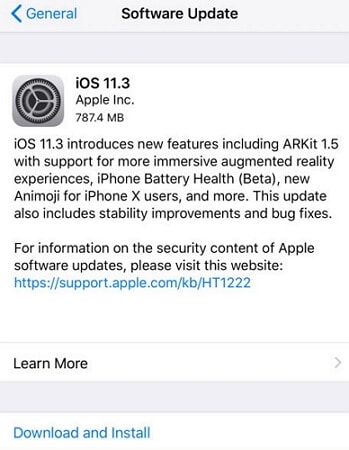
Parte 2: Alternativa para fazer backup e restaurar os contatos do iPhone: Dr.Fone - Backup e Restauração (iOS)
Existe uma excelente solução alternativa para resolver o problema de sincronização de contatos do iPhone para o iCloud. Sim, o Dr.Fone - Backup do Celular (iOS) é a melhor alternativa e permite fazer backup de seus contatos do iPhone sem complicações. Com este software, você pode copiar os contatos do iPhone e outros tipos de dados para o computador, em vez de para o armazenamento em nuvem. O kit de ferramentas Dr.Fone é polivalente e consegue resolver todos os tipos de problemas relacionados ao sistema iOS. Usando o Dr.Fone - Backup e Restauração, você pode fazer backup das mensagens do iPhone, registros de chamadas, contatos, vídeos, fotos, notas e álbuns. Além disso, o software é compatível com todos os dispositivos iOS e é a melhor opção para fazer backup de dados.
Vejamos como fazer um backup dos contatos do iPhone usando o Dr.Fone para contornar o problema de sincronização.
Passo 1: Conecte o dispositivo iOS ao computador
Inicie o Dr.Fone no computador e escolha a opção Backup do Celular. De seguida, conecte o iPhone, iPad ou iPod Touch ao computador com um cabo USB. O Dr.Fone detectará automaticamente o dispositivo iOS.

Passo 2: Escolha os tipos de arquivos que pretende copiar
Após selecionar a opção de Backup e Restauração, o Dr.Fone detectará automaticamente todos os tipos de dados que podem ser incluídos no backup. Selecione os dados pretendidos.
São exibidos todos os tipos de arquivos suportados, como fotos, vídeos, mensagens, histórico de chamadas, contatos, lembretes e outros tipos de dados.

Passo 3: Confira os dados copiados
Quando o processo de backup terminar, clique em Exibir Histórico de Backup para ver os backups do dispositivo. Clique na opção junto ao backup mais recente para ver o conteúdo do arquivo.

O Dr.Fone - Backup do Celular (iOS) é uma excelente solução alternativa para fazer backup dos contatos do iPhone quando você está enfrentando problemas de sincronização. Isso tornará o processo bastante simples e rápido. Siga os passos apresentados acima e crie um backup de seus dados com toda a segurança.
Parte 3: 4 Dicas para gerenciar os contatos do iPhone e do iCloud
Agora que você entendeu o problema de sincronização dos contatos do iCloud e as melhores soluções, aqui estão algumas dicas importantes, relacionadas com o gerenciamento de contatos do iPhone e do iCloud.
Siga os passos abaixo para sincronizar contatos para qualquer conta:
- Primeiro, acesse os Ajustes e depois toque em Mail, Contatos e Calendário.
- Depois, toque na conta com a qual pretende compartilhar os contatos.
- Já está.
Dica 1: Crie uma lista de contatos padrão
Criar uma lista de contatos padrão no iPhone será muito útil, principalmente quando essa lista tem vários contatos. As instruções seguintes mostram como fazer isso.
- Vá para Ajustes > Mail, Contatos e Calendário. Role para baixo até encontrar a seção de Contatos.
- Verifique se a conta está listada, seguida por uma indicação de "conta padrão". Este é um passo essencial para adicionar novos contatos no iPhone.
Dica 2: Evite contatos duplicados
Quando você começa a adicionar contatos e importar contas para o seu dispositivo, é muito fácil ficar com contatos duplicados. Felizmente, você pode usar um procedimento definido para minimizar a ocorrência de contatos duplicados.
De qualquer forma, este artigo será muito útil para corrigir o problema de contatos duplicados do iPhone, bem como o problema de sincronização do iCloud.
Dica 3: Sincronize os contatos do Twitter e Facebook
Todos nós usamos as mídias sociais de forma regular. Todos os usuários têm pelo menos uma conta de mídia social, seja Facebook, Twitter ou qualquer outra. Além disso, a maioria dos usuários acredita que o Facebook e o Twitter são os melhores aplicativos de comunicação para compartilhar seus sentimentos.
Muitos usuários de longa data do sistema iOS, sabem como sincronizar esses contatos com o iPhone.
Para quem não sabe, aqui está a melhor maneira de sincronizar seus contatos diretamente da rede social para o iPhone.
Para começar, abra sua conta do Facebook e abra as configurações. Em seguida, visite Configurações da Conta > Geral > Carregar Contatos.
Nota: É possível que o seu iPhone não atualize os contatos automaticamente. Nesse caso, você terá que atualizar manualmente!
Dica 4: Use contatos favoritos
Sempre que você adiciona contatos de seus amigos, existe uma opção para marcar esses contatos como favoritos. Dessa forma, esses contatos serão visualmente destacados e poderão ser acessados mais facilmente.
Então, essas foram algumas dicas básicas para ajudar você a gerenciar os contatos do iPhone e do iCloud com mais facilidade.
Podemos dizer que agora você tem todas as soluções para corrigir os problemas de sincronização de contatos do iPhone com o iCloud. Além disso, você pode usar o Dr.Fone para recuperar seus contatos diretamente de outros dispositivos. Em suma, esperamos que você tenha gostado da utilidade deste artigo e, da próxima vez que seus contatos não sincronizarem, você já saberá o que fazer.
Categorias
Artigos Recomendados
Conteúdos do Backup do iCloud
- 1 Extrair Backup do iCloud
- 1.1 Acessar o Conteúdo de Backup do iCloud
- 1.2 Acessar Fotos no iCloud
- 1.3 Baixar Backup do iCloud
- 1.4 Recuperar Fotos do iCloud
- 1.5 Recuperar Dados do iCloud
- 2 Transferir Backup do iCloud
- 3 iCloud para Android
- 4 Restuarar do Backup do iCloud
- 5 Senha do iCloud
- 5.1 Ferramentas para Contornar a Segurança do iCloud
- 5.2 Contornar a Segurança do iCloud para iPhone
- 5.3 Recuperar Senha do iCloud
- 5.4 Contornar a Ativação do iCloud
- 5.5 Senha Esquecida do iCloud
- 6 Excluir iCloud
- 6.1 Remover uma Conta do iCloud
- 6.2 Excluir Aplicativos do iCloud
- 6.3 Excluir Músicas do iCloud
- 6.4 Alterar ou Excluir uma Conta do iCloud
- 7 Corrigir Problemas do iCloud
- 7.1 Pedidos de Entrada Repetidos no iCloud
- 7.2 10 Problemas de Segurança do iCloud
- 7.3 Armazenamento do iCloud
- 7.4 Gerenciar múltiplos dispositivos com um Apple ID
- 7.5 Problemas Comuns de Sincronização do iCloud
- 7.6 Problemas do iCloud no iPhone
- 7.7 Resolução de Problemas de Backups do iPhone para iCloud
- 8 Configurar iCloud
- 8.1 Configurar a Partilha de Fotos do iCloud
- 8.2 Configurar um Documento do iCloud
- 8.3 Alterar um email do iCloud
- 8.4 Sincronizar o iPhone com o iCloud
- 8.5 Configurar uma Combinação de Teclas no Cloud
- 9 Salvaguardar com o iCloud
- 10 Truques do iCloud
- 10.1 Dicas para Utilizar o iCloud
- 10.2 Cancelar um Plano de Armazenamento do iCloud
- 10.3 Remover um Dispositivo do iCloud
- 10.4 Resetar Email do iCloud
- 10.5 Recuperação da Senha do Email do iCloud
- 10.6 Alterar uma Conta do iCloud
- 10.7 Acessar o iCloud
- 10.8 Acessar Fotos no iCloud
- 10.9 iPhone Bloqueado no iCloud
- 10.10 Apple ID Esquecido
- 10.11 Substituir Recursos no Celular
- 10.12 Acessar Arquivos do iCloud
- 10.13 Alterar o Plano de Armazenamento do iCloud












Alexandre Garvalhoso
staff Editor